WAŻNE! Do korzystania z integracji niezbędne jest posiadanie konta w serwisie Furgonetka.pl. Możesz zarejestrować konto lub zalogować się na nie z poziomu aplikacji.
Zakładanie i aktywacja konta w Furgonetka.pl
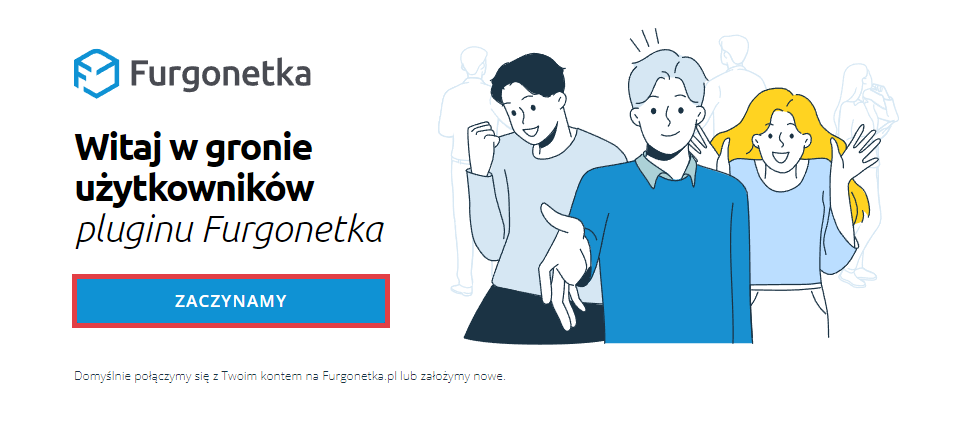
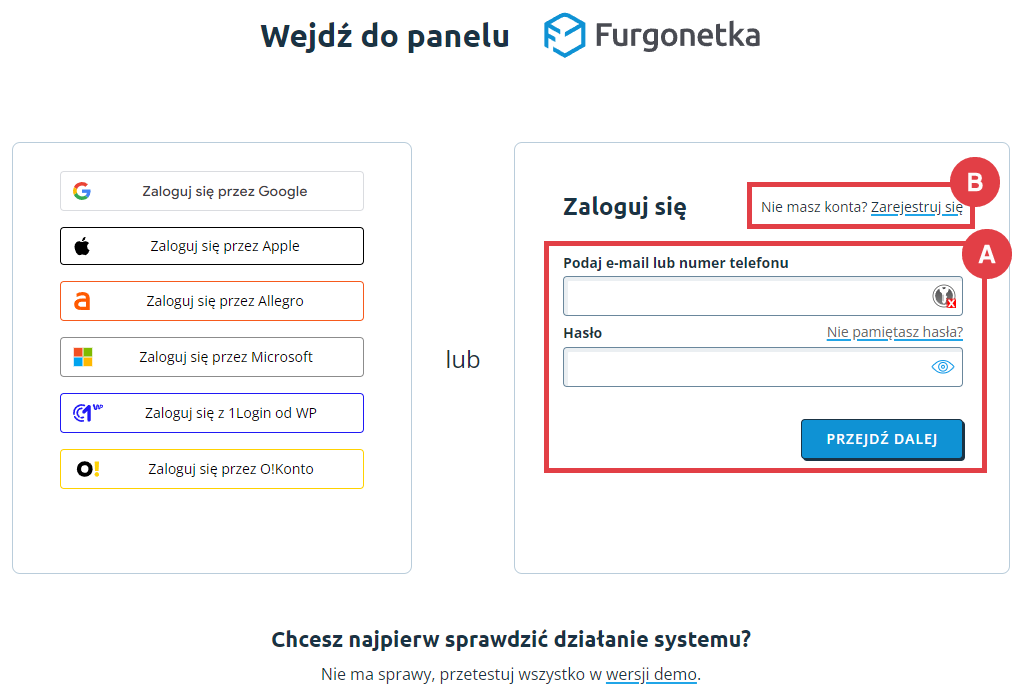
- Prywatne (A) – dla użytkowników indywidualnych
- Firmowe (B) – dla firm z NIP PL lub EU
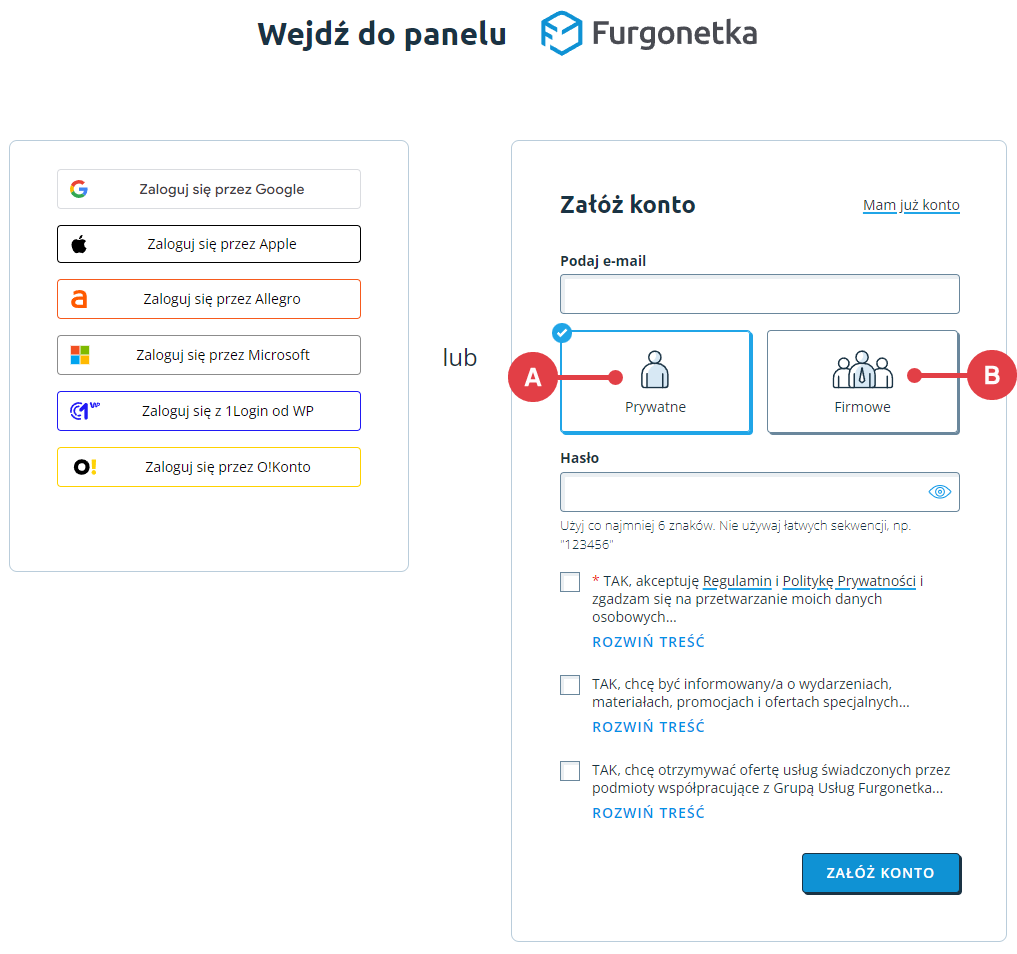
Po wypełnieniu wszystkich wymaganych pól w formularzu pól kliknij: ZAŁÓŻ KONTO. Na podany adres e-mail otrzymasz maila z linkiem aktywacyjnym, którego kliknięcie aktywuje Twoje konto.
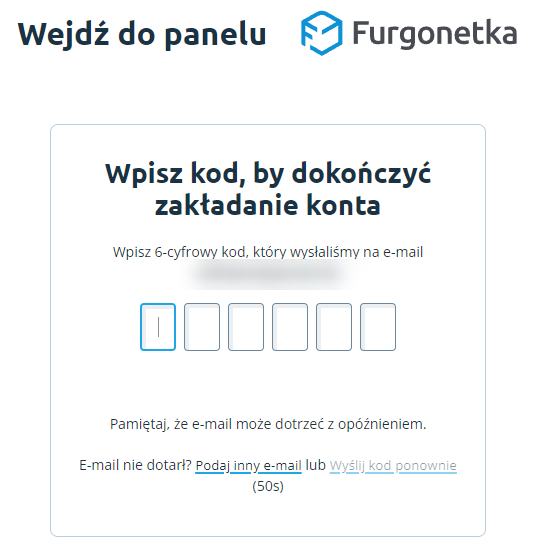
Po wpisaniu kodu zobaczysz informację o aktywacji konta. Kliknij: PRZEJDŹ DO PANELU.
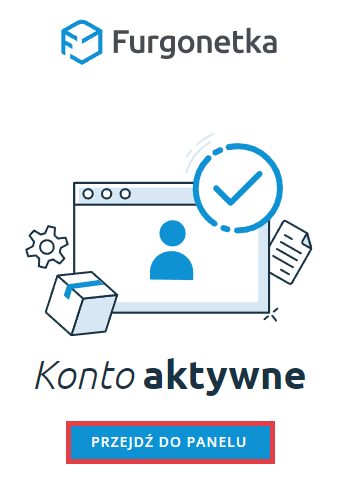
WAŻNE! Aplikacja Furgonetka.pl pozwala Ci korzystać z usług różnych firm kurierskich bez konieczności zawierania umowy z poszczególnymi dostawcami. Od razu po podłączeniu konta możesz zacząć wysyłać paczki do klientów.
Tworzenie szablonów przesyłek w Furgonetka.pl
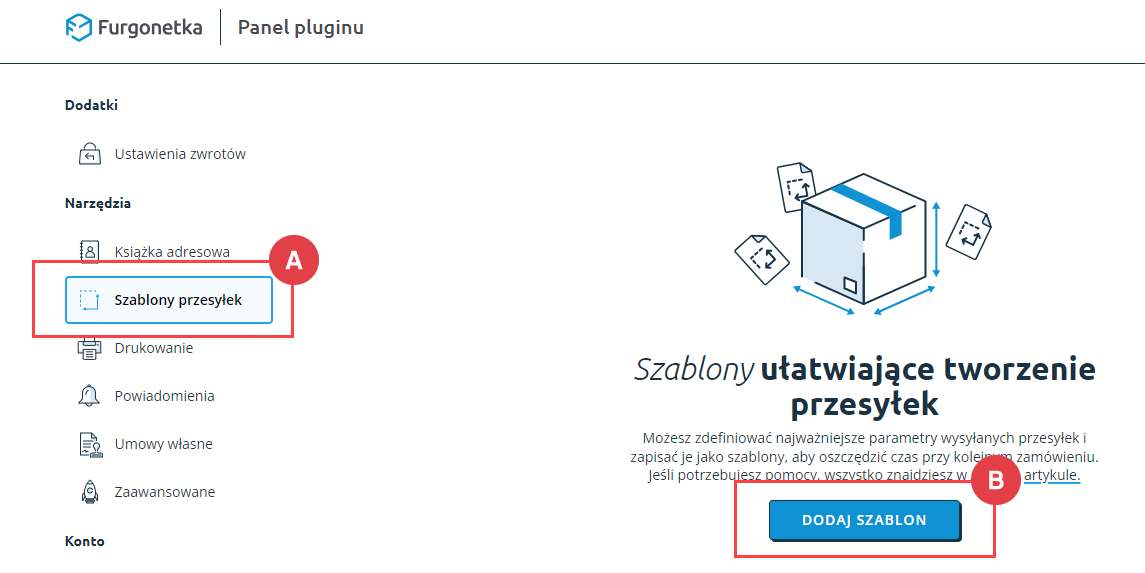
Po kliknięciu: DODAJ SZABLON, możesz zdefiniować najczęściej używane rodzaje paczek, aby dane zlecenia wysyłki były gotowe do podstawienia jednym kliknięciem przy realizacji zamówień.
O tworzeniu szablonu możesz przeczytać w serwisie Furgonetka.pl: Jak dodać nowy szablon?
Konfiguracja mapy z punktami odbiorów przesyłek
Jeżeli chcesz, aby klienci mogli wybrać w koszyku punkt odbioru, możesz dodać mapę dla wybranych dostawców.
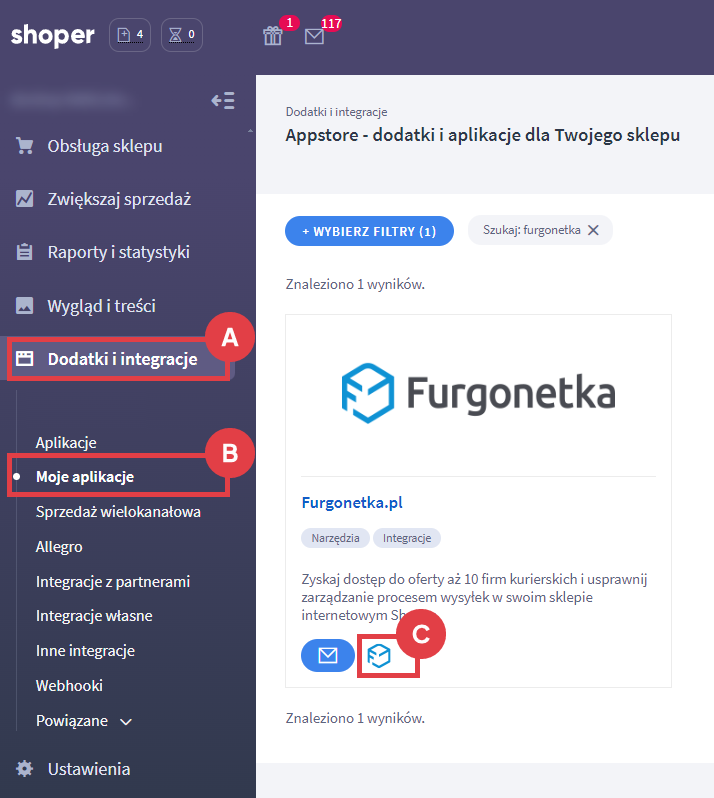
W każdej chwili możesz dodać kolejną mapę (D) lub ją usunąć (E).
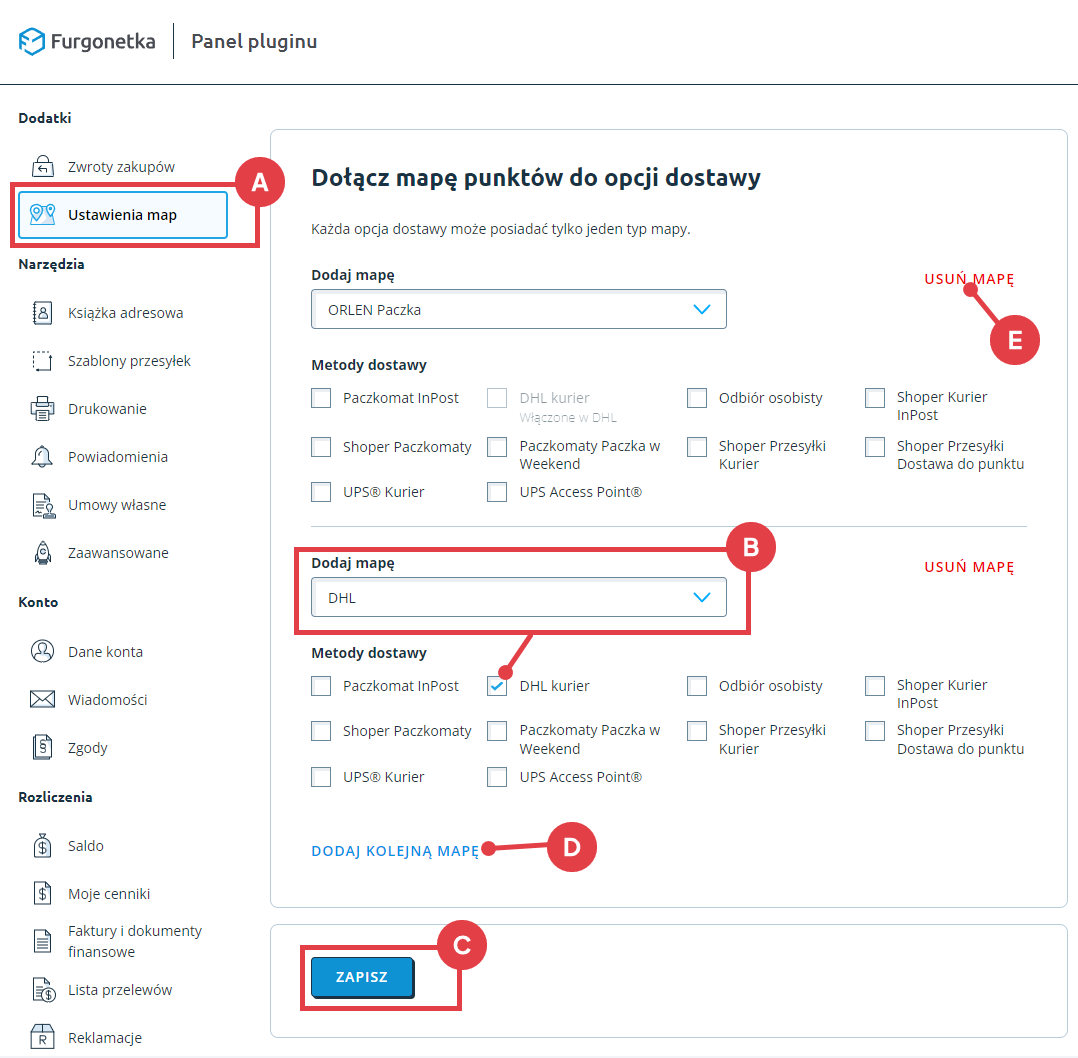
Nie zapomnij o promowaniu swojego sklepu online! Skorzystaj z bezpłatnej konsultacji i odkryj, jak Shoper Kampanie mogą przyczynić się do wzrostu widoczności Twojego e-biznesu.
Dodatkowe informacyjne nt. integracji Furgonetka.pl
Powiązane artykuły pomocy związane tematycznie z integracją Furgonetka.pl:
- Jak utworzyć przesyłkę (instrukcja uniwersalna dla wszystkich integracji kurierskich)?
- Jak zamówić przesyłkę bez podjazdu kuriera (szybka akcja)?
- Jak działa Furgonetka?
Wsparcie techniczne dla aplikacji świadczy Autor Furgonetka.pl
Tel.: + 48 22 112 08 35
E-mail: tech@furgonetka.pl
Warto zapamiętać!
- Jak założyć i aktywować konto w Furgonetka.pl?
- Jak przygotować szablony przesyłek?
- Jak dodać mapę punktów odbioru?